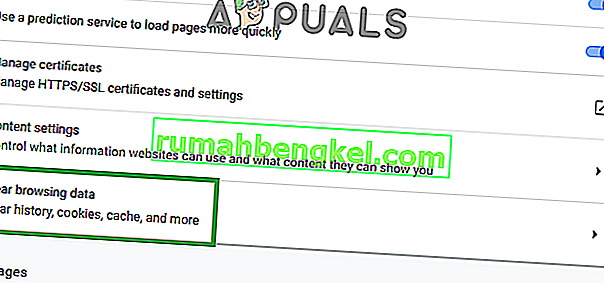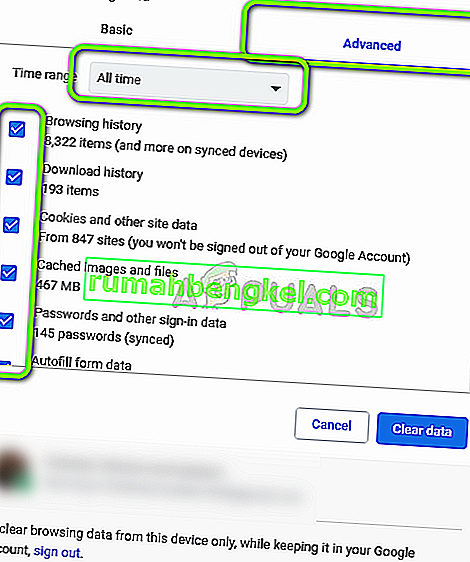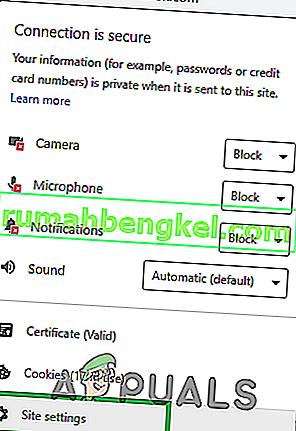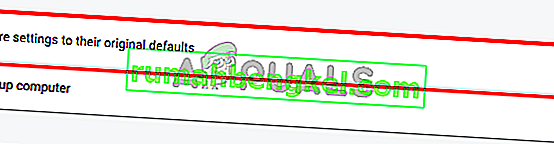Facebook є чудовим сайтом соціальних мереж і налічує понад мільярд користувачів. Однією з причин його популярності є можливість ділитися та переглядати нескінченний потік відео. Однак зовсім нещодавно надходить багато звітів, де Google Chrome (один із найбільш часто використовуваних браузерів) стикається з проблемами під час завантаження Facebook Videos. Або відео постійно буферизується, або взагалі не завантажується.

Що заважає Chrome відтворювати відео на Facebook?
Отримавши численні звіти від кількох користувачів, ми вирішили дослідити проблему та склали довідник, впровадивши, що проблема зникла для більшості наших користувачів. Крім того, ми розглянули причини, через які ця помилка спрацьовує, і перелічили їх нижче.
- Пошкоджений кеш: Важливі дані та конфігурації запуску кешуються браузером та веб-сайтами, щоб зменшити час завантаження та забезпечити кращий досвід. Однак з часом цей кеш може бути пошкоджений, через що він може заважати важливим елементам веб-сайту.
- Недійсні конфігурації. Іноді деякі налаштування можуть бути налаштовані так, щоб відключити Chrome відтворення відео. Можливо, ви налаштували ці налаштування, або сторонній плагін / надбудова, можливо, змінив їх.
- Вимкнений Flash-вміст: У деяких випадках “Flash-вміст” на певних сайтах вимкнено. Facebook може бути одним із таких сайтів. Вимкнення “Flash-вмісту” іноді може перешкоджати відтворенню відео, оскільки певні сайти вимагають увімкнення Adobe Flash Player для відтворення відео.
- Запущено неправильно: Можливо, Chrome не запускався належним чином, через що деякі елементи браузера не працюють належним чином. Через що він стикається з проблемами під час потокової передачі відео на певних сайтах.
Тепер, коли ви базово розумієте суть проблеми, ми підемо до її вирішення. Переконайтесь, що ці рішення застосовуються в тому порядку, в якому вони представлені, щоб уникнути конфліктів.
Рішення 1. Перезапуск Chrome
У деяких випадках, можливо, програма не завантажилася належним чином через перерву під час запуску. Тому на цьому кроці ми перезапустимо Chrome, щоб переконатися, що він правильно запущений.
- Клацніть на позначку “ X ” у верхньому правому куті, щоб закрити chrome, або введіть “ chrome: // restart ” в адресному рядку та натисніть Enter .

- Відкрийте Facebook, перегляньте відео та перевірте, чи проблема не зникає.
Рішення 2: Видалення кеш-пам'яті / файлів cookie
Можливо, кеш чи файли cookie, що зберігаються програмою / веб-сайтом, можуть заважати певним елементам Chrome або Facebook. Тому на цьому кроці ми повністю очистимо всю історію пошуку. Для того:
- Натисніть кнопку « меню » у верхньому правому куті та виберіть « Налаштування ».

- Усередині налаштувань прокрутіть униз і натисніть на « Додаткові » параметри.

- Під заголовком « Конфіденційність та безпека » натисніть опцію « Очистити дані перегляду ».
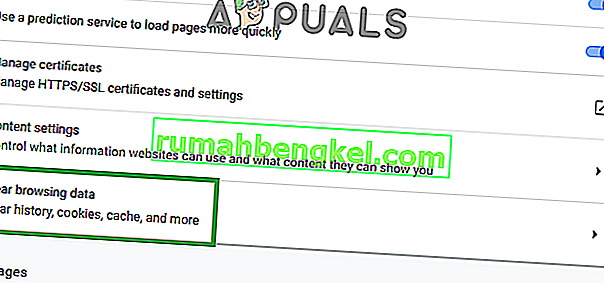
- Натисніть на « Advanced вкладку» і виберіть в перші п'ять варіантів.
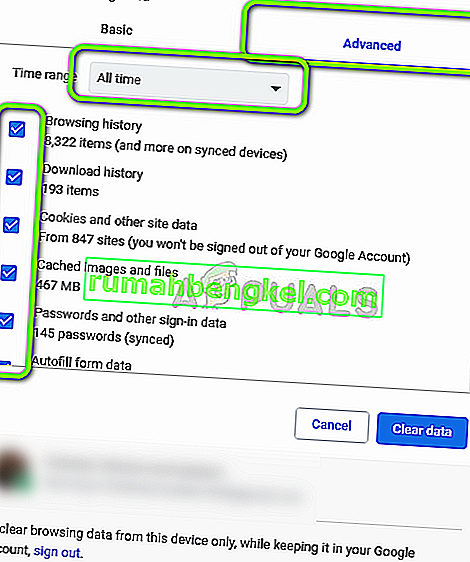
- Клацніть на спадне меню « Діапазон часу » та виберіть з нього « Весь час ».
- Клацніть на опцію « Очистити дані » та виберіть « Так » у запиті.
- Відкрити Facebook і увійти в систему з обліковими даними.
- Спробуйте відтворити відео та перевірте, чи проблема не зникає.
Рішення 3: Увімкнення Flash-вмісту
Якщо Flash-вміст вимкнено для Facebook, то, можливо, відео не відтворюватимуться належним чином. Тому на цьому кроці ми ввімкнемо Flash-вміст для Facebook. Для того:
- Відкрити в « Facebook сайт» і журнал в систему з обліковими даними.
- Клацніть на знак « Блокування » у верхньому лівому куті на початку рядка « Адреса ».

- Виберіть в « Налаштування сайту опцію» і натисніть на кнопку « флеш » розкривається.
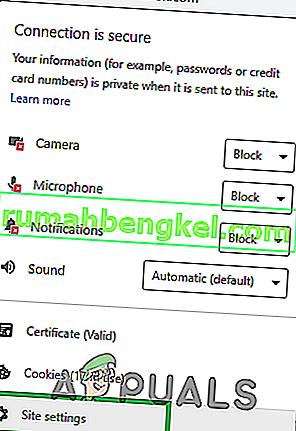
- Виберіть у списку « Дозволити » та перезапустіть « Chrome ».
- Відкрийте Facebook, увійдіть зі своїми обліковими даними та перевірте, чи проблема не зникає.
Рішення 4: Скидання Chrome
Якщо проблема не зникає після випробування всіх вищезазначених рішень, тоді єдиним можливим виправленням може бути скидання браузера до налаштувань за замовчуванням. Тому на цьому кроці ми скинемо Chrome. Для того:
- Відкрийте Chrome і натисніть на кнопку « Три крапки » в верхній правій - руки кутку.
- Виберіть “ Налаштування ” зі списку параметрів.

- Прокрутіть вниз і натисніть на « Advanced варіант» і перейдіть далі вниз до нижньої частини .

- Під « Скидання і Clean Up » заголовок, натисніть на « Відновити настройки для їх оригінального значення по замовчуванням варіант».
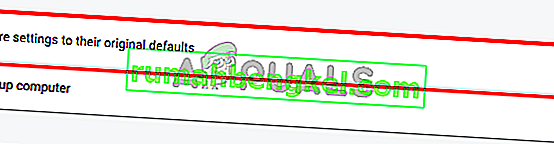
- Клацніть на опцію « Скинути налаштування » у запиті.
- Перезапустіть Chrome і відкрийте сайт Facebook.
- Перевірте, чи проблема не зникає.